在大陸新浪郵件許多人在使用,
在台灣如何申請大陸的新浪郵件
,本單元介紹
如何申請新浪郵件
簡報檔連結及下載網址如下:
http://www.slideking.com/KMFreeDocView.aspx?freedocid=5f085614-88a9-4161-bf27-d8b0a70bd2d6
或
http://www.slideshare.net/p_yang/ss-8276205
或
https://docs.google.com/present/view?id=dcw6x5pz_4407g47v8hfj














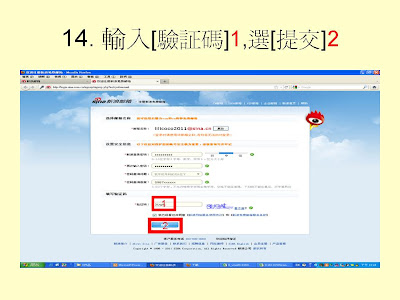




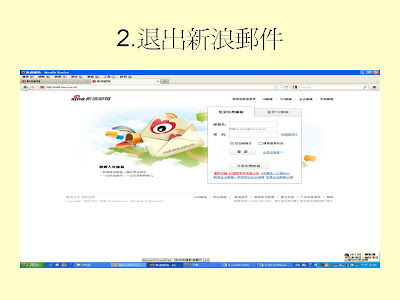

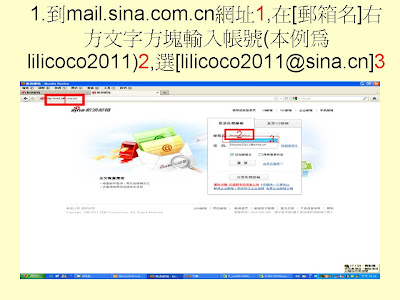



 如何申請新浪郵件 - Presentation Transcript
如何申請新浪郵件 - Presentation Transcript如何申請新浪郵件 谷歌鮮師 2011.06 [email_address]
1. 到 http://mail.sina.com.cn/ 網址 1 , 出現 [ 新浪郵箱 ] 頁面 , 選 [ 注冊免費郵箱 ] 2 2 1
2.[ 郵箱名稱 ] 右方出現插入點 插入點
3. 輸入帳號 ( 本例 lilicoco2011) 1 1
4. 出現 @ sina.com 及 @sina.cn 讓您挑 ( 本例挑 lilicoco2011@sina.cn) 1 1
5. 爾後登入的帳號要含 @ 後的 sina.cn( 本例為 lilicoco2011@sina.cn) 1 , 滑鼠指標移到 [ 新浪登錄密碼 ] 右方的文字方塊 , 按一下滑鼠左鍵 1
6. 出現插入點 插入點
7. 輸入 [ 密碼 ] 1 1
8. 在 [ 再次輸入密碼 ] 右方文字方塊按一下滑鼠左鍵 1 , 出現插入點 1
9. 再次輸入密碼 1 , 選 [ 密碼查詢問題 ] 右方 [ 吐舌頭 ] 按鈕 2 1 2
10. 出現選單 , 選某一選項 ( 本例為 [ 我手機號碼的后 6 位 ]) 1 1
11. 在 [ 密碼查詢答案 ] 右方文字方塊按一下滑鼠左鍵 1 1
12. 出現插入點 1 1
13. 輸入 [ 密碼查詢答案 ] 1 , 將滑鼠指標移到 [ 驗証碼 ] 右方文字方塊 , 按一下滑鼠左鍵 , 出現插入點 2 1 2
14. 輸入 [ 驗証碼 ] 1 , 選 [ 提交 ] 2 1 2
15. 選 [ 直接使用 ] 1 1
15. 進入新浪郵件
補充 1. 退出新浪郵件
1. 選 [ 退出 ] 1
2. 退出新浪郵件
補充 2. 已有帳號的登入方式
1. 到 mail.sina.com.cn 網址 1 , 在 [ 郵箱名 ] 右方文字方塊輸入帳號 ( 本例為 lilicoco2011) 2 , 選 [lilicoco2011@sina.cn] 3 1 2 3
2. 在 [ 密碼 ] 右方文字方塊按一下滑鼠左鍵 1 , 出現插入點 1
3. 輸入 [ 密碼 ] 1 , 選 [ 记住邮箱名 ] 2 ( 若是在自用的電腦 , 此步驟可根據需要省略 ), 2
4. 選 [ 登錄 ] 1 1
5. 進入新浪郵件



沒有留言:
張貼留言